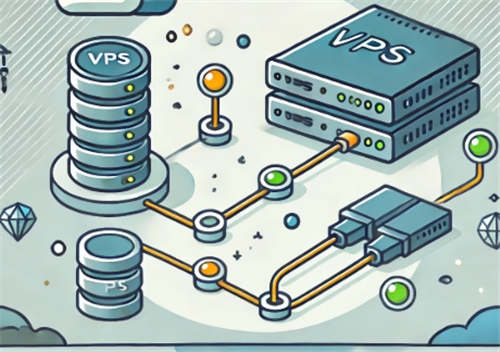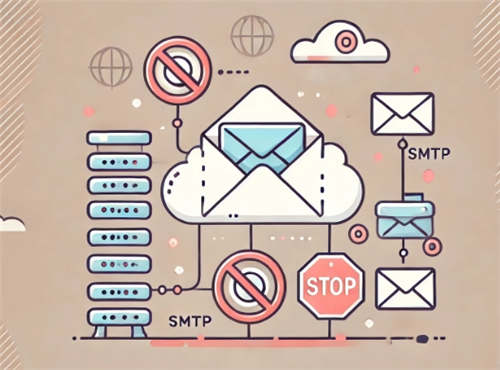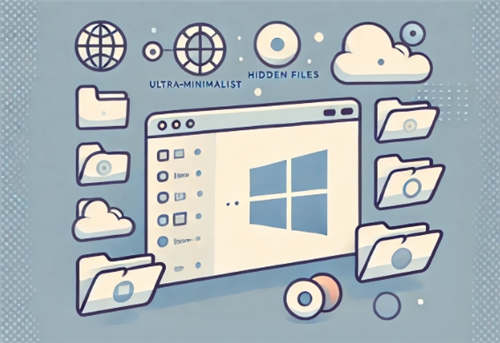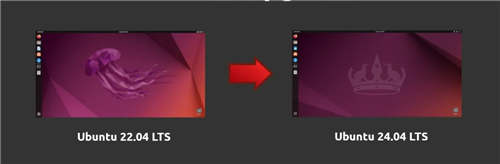
为了确保现有 Ubuntu LTS 用户的安全升级过程,Canonical 在新版 Ubuntu LTS 推出大约六个月后,即发布第一个点版本(在本例中为 Ubuntu 24.04.1 LTS)时,开通了从上一个 Ubuntu LTS 版本到新版 Ubuntu LTS 版本的升级路径。
Ubuntu 24.04.1 LTS 并不是一个重大的里程碑,它只是一个更新的软件和安全补丁的集合,适合那些想要部署Ubuntu 24.04 LTS而又不必在安装期间或安装后下载数百个软件包的人。它不包含新内核,但它最终打开了从Ubuntu 22.04 LTS升级的途径。
本期小编为大家分享Ubuntu 22.04 LTS升级到Ubuntu 24.04 LTS的完整教程,一起来看看吧。
如何通过 GUI 将 Ubuntu 22.04 LTS 升级到 Ubuntu 24.04 LTS?
您应该会收到一条通知,告知您 Ubuntu 24.04 LTS 可以升级。如果您没有收到通知,请打开软件更新程序,它会提示“Ubuntu 24.04.1 LTS 现已可用(您有 22.04)。单击“升级”按钮开始升级过程。
如果您有兴趣阅读完整的发行说明,系统会提示您一个对话框,其中包含有关 Ubuntu 24.04 LTS 版本的更多信息,但您来这里是为了升级系统,因此请单击“升级”按钮开始升级过程。
现在,按照屏幕上的说明进行操作即可成功升级。但是,在升级过程开始之前,您将被告知将升级、安装或删除哪些软件包,以及您必须关闭所有打开的窗口和文档以避免数据丢失,并且锁定屏幕已被禁用,并且在升级过程中将保持禁用状态。
在升级过程中,可能需要长达一小时或更长时间才能完成,具体取决于您的互联网带宽和计算机的规格,您会看到一条通知,提示 Mozilla Thunderbird 电子邮件客户端将仅作为 Snap 包提供,而不是以原生 Debian (DEB) 文件格式提供,并且 fwupd.conf 文件将被替换为较新版本。
升级过程完成后,您将收到有关将自动删除过时软件包的通知,因此请单击“删除”按钮。之后,系统将提示您重新启动计算机以完成升级过程,但在此之前请不要忘记保存您的工作。
如何通过 CLI 将 Ubuntu 22.04 LTS 升级到 Ubuntu 24.04 LTS
与往常一样,在尝试升级 Ubuntu 安装之前,请确保您最近备份了最重要的文件(以防升级过程中出现意外情况)。此外,通过在终端应用程序中运行以下命令或使用软件更新程序实用程序,确保您的 Ubuntu 22.04 LTS 系统是最新的。
sudo apt update && sudo apt full-upgrade重启系统。现在,如果你没有看到 Ubuntu 24.04 LTS 可以升级的通知,请打开终端应用程序并运行以下命令以开始升级到 Ubuntu 24.04 LTS“Noble Numbat”。
do-release-upgrade要继续,请按y。等待命令收集所有必要的数据,完成后系统会询问您“是否要开始升级?”,y再次按 继续。Enter看到锁定屏幕已禁用通知时按 。
等待获取升级所需的所有软件包。升级将自动开始,可能需要一小时或更长时间才能完成,具体取决于您的互联网带宽和计算机规格。
在升级过程中,您将看到一条通知,提示 Mozilla Thunderbird 电子邮件客户端将仅以 Snap 包的形式提供,而不是以原生 Debian (DEB) 文件格式提供。升级过程将自动将 Thunderbird 从 DEB 转换为 Snap。
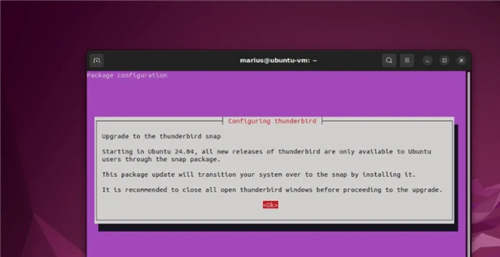
升级过程完成后,您将收到有关将自动删除的过时软件包的通知。
之后,系统将提示您重新启动计算机以完成升级过程,但请不要忘记在执行此操作之前保存您的工作。
就这样!您已成功升级 Ubuntu 22.04 LTS (Jammy Jellyfish),现在是时候享受 Ubuntu 24.04 LTS (Noble Numbat) 版本中包含的大量新功能和增强功能了。